图老师excel达人又跟大家见面了,各种excel小技巧都会每天发布,很多小技巧可以帮助我们解决很多问题,再也不要去excel城花冤枉钱啦!
【 tulaoshi.com - 软件应用 】
想必大家都有遇到这种情况吧,就是在Excel表格中对数据进行求和时会发现这样的一个问题,只能对单元格内是常规格式的数据进行计算而对单元格中的文本格式的数据就不能进行计算特别是在单元格的左上角有一个绿色的小三角(经测试只要有它就不能进行计算,下面有截图)上边1234是常规格式数据、6789是文本格式数据、下边的1234是数据求和时得到的结果。现在的问题就是如何对单元格中是文本格式的数据进行计算,经搜索研究发现只要将这些文本格式的数据批量转换成常规的数字格式就可以进行计算了。按照下面的步骤操作即可,同样此步骤也适合将数字格式转化成文本格式数字,感兴趣的朋友可以尝试操作下。
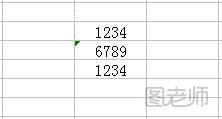
怎样才能讲这些文本格式的数据批量转换成常规的数字格式以便进行计算呢?
问题的解决:
把文本格式的转换成常规格式不就可以了吗,当然可以了,首先把所有填写文本格式的数据单元格选中,然后右击选项中“设置单元格格式”设成常规(如下图)后,左上角并仍有绿色小三角,怎么办,不要急,按下面的步骤去做就行。
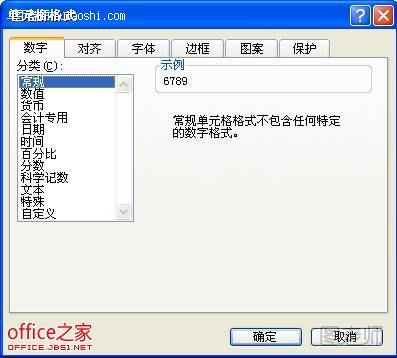
经过试验发现经过刚才的设置后还必须在每个单元格里双击一下,再回车就可以,但是这样做比较麻烦,只适合修改少量孤立单元格格式。如果文本格式的单元格较多批量的修改一个个双击就不合适了。那怎么办呢?接着往下看。
先选中所有要修改的文本数字单元格→选择Excel 菜单中“数据”菜单→“分列”(如下图)
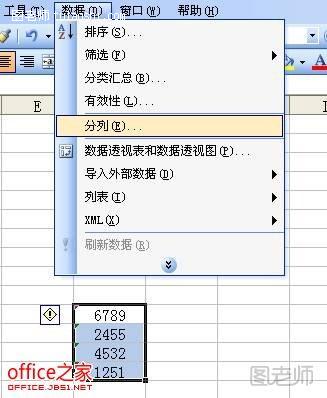
接着出现下面的对话框:

一直选下一步→下一步→列数据格式选“常规”即可。(如下图)

以上方法,同样如果需要把数字格式转化成文本格式数字,操作中最后一步列数据格式选“文本”就可以了。
另外,我们在使用Excel时是否发现单击文本格式的单元格的时候,单元格的左上方都有一个感叹号,(如下图)

它也可以帮助我们将文本格式的数字转换为常规格式的数字啊?怎么应用它呢?接着看吧!
1.鼠标指向那个小框时,后出现一个向下的小三角,它是一个下拉菜单。
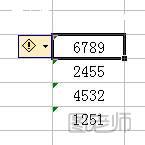
2.单击小三角,在下拉菜单里选择“转换了数字”就可以啦。

是不是很方便上面的方法更方便啊,注意也可以全部选中文本数字单元格后批量转化。快去试一试吧!
(本文来源于图老师网站,更多请访问https://www.tulaoshi.com)来源:https://www.tulaoshi.com/n/20150427/170815.html
看过《Excel如何将标有绿色小三角单元格中数据转成数字格式方便计算》的人还看了以下文章 更多>>